Volkswagen ID.3: Übersicht des Infotainment-Systems
- Das Infotainment-System benötigt für einen vollständigen Systemstart einige Sekunden und reagiert währenddessen nicht auf Eingaben. Während des Systemstarts kann nur das Bild der Rückfahrkamera angezeigt werden.
- Die Darstellung aller Anzeigen und das Ausführen von Funktionen kann erst nach einem vollständigen Systemstart des Infotainment-Systems erfolgen. Die Dauer eines Systemstarts ist abhängig vom Funktionsumfang des Infotainment-Systems und kann vor allem bei tiefen und hohen Temperaturen länger als gewöhnlich dauern.
- Wenn Sie das Infotainment-System und entsprechendes Zubehör benutzen, z. B. ein Headset oder Kopfhörer, beachten Sie die länderspezifischen Vorschriften und gesetzlichen Bestimmungen.
- Für die Funktion des Infotainment-Systems ist es wichtig, dass es eingeschaltet ist und im Fahrzeug gegebenenfalls Datum und Uhrzeit korrekt eingestellt sind.
- Das Fehlen einer Funktionsfläche im Bildschirm ist kein Gerätefehler, sondern entspricht der länderabhängigen Ausstattung.
- Einige Funktionen des Infotainment-Systems sind nur bei stehendem
Fahrzeug auswählbar. In einigen Ländern
muss zusätzlich der Fahrstufenschalter in Neutralstellung
 gedreht oder am
Fahrstufenschalter die Taste
gedreht oder am
Fahrstufenschalter die Taste  für die
elektronische Parkbremse gedrückt werden. Dies ist keine Fehlfunktion,
sondern entspricht den gesetzlichen
Vorgaben.
für die
elektronische Parkbremse gedrückt werden. Dies ist keine Fehlfunktion,
sondern entspricht den gesetzlichen
Vorgaben. - In einigen Ländern können Beschränkungen bezüglich der Nutzung von
Bluetooth-Geräten bestehen.
Informationen sind bei den örtlichen Behörden erhältlich.
- Wenn die 12-Volt-Fahrzeugbatterie abgeklemmt wurde, vor dem Wiedereinschalten des Infotainment-Systems Zündung einschalten.
- Durch Änderungen an den Einstellungen können Anzeigen im Bildschirm variieren und das Infotainment-System kann sich teilweise anders verhalten als in dieser Anleitung beschrieben.
- Bei beendeter Fahrbereitschaft und bei niedrigem Ladezustand der 12-Volt-Fahrzeugbatterie wird das Infotainment-System automatisch ausgeschaltet.
- Bei einigen Fahrzeugen mit Einparkhilfe wird bei eingelegtem Rückwärtsgang die Lautstärke der aktuellen Audioquelle automatisch abgesenkt. Die Lautstärkenabsenkung kann eingestellt werden.
- Informationen zu der enthaltenen Software und den Lizenzbedingungen sind im Infotainment-System hinterlegt:
Setup →Copyright.
- Stellen Sie beim Verkauf oder Verleih Ihres Fahrzeugs sicher, dass alle gespeicherten Daten, Dateien und Einstellungen gelöscht und ggf. die externe Audioquellen und Datenträger entnommen sind.
- Einige Funktionen im Infotainment-System benötigen ein für das Fahrzeug aktives We Connect Benutzerkonto und eine Verbindung zum Internet. Die Datenübertragung darf zur Ausführung der Funktionen nicht eingeschränkt sein.
Übersicht des Infotainment-Systems
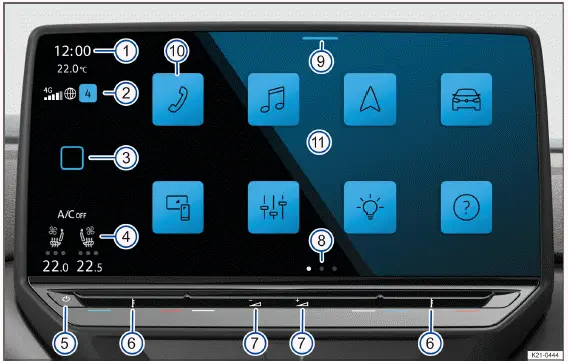
Abb. 1 Übersicht des Infotainment-Systems in der 12"-Variante.
- Anzeige der Uhrzeit.
- Statusanzeige der Funktion "Privatsphäre" mit Signalstärkeanzeige der eSIM (länderabhängig verfügbar) und Anzahlanzeige der Benachrichtigungen.
- Home Button:
 (im Folgenden:
HOME ).
(im Folgenden:
HOME ). - Temperaturanzeige (Anpassung über → Abb. 1 (6) ) und Statusanzeige für Sitzheizung und Sitzbelüftung (ausstattungsabhängig verfügbar).
- Sensorfeld für Infotainment-System ein- oder ausschalten.
- Touch-Regler für Temperatur.
- Touch-Regler für Lautstärke.
- Ansichten.
- Control Center.
- Funktionsfläche für Hauptmenü.
- Bildschirm (Touchscreen).
Weitere Informationen und Tipps zur Bedienung des Infotainment-Systems sind in dieser Betriebsanleitung zu finden (→ Erste Schritte im Infotainment-System) .
- Home Button: (im Folgenden: HOME )
In einigen Ländern kann der Home Button angepasst werden (→ Erste Schritte im Infotainment-System) . Der Home Button wird im Folgenden mit HOME bezeichnet.
- Um den Startbildschirm zu öffnen, HOME antippen.
- Sensorfeld für Infotainment-System ein- oder ausschalten
- Um das Infotainment-System manuell ein- oder auszuschalten, Sensorfeld antippen.
- Touch-Regler für Temperatur
Touch-Regler für den Fahrersitz und Touch-Regler für den Beifahrersitz.
- Um die Temperatur zu senken, nach links streichen.
- Um die Temperatur zu erhöhen, nach rechts streichen.
- Touch-Regler für Lautstärke
- Um die Lautstärke zu senken, nach links streichen.
- Um die Lautstärke zu erhöhen, nach rechts streichen.
- Ansichten
Einige Menüs und Funktionen haben mehrere Ansichten mit unterschiedlichen Inhalten. Die aktuelle Ansicht ist hervorgehoben.
- Um in eine Ansicht zu wechseln, Markierung antippen.
- Um zwischen Ansichten zu wechseln, nach links oder rechts über den Bildschirm streichen.
- Control Center
Im Control Center befinden sich weitere Funktionsflächen für Funktionen und Benachrichtigungen, z. B. kann hier die Auto-Hold-Funktion ein- und ausgeschaltet werden. Die angezeigten Funktionen sind konfigurierbar (→ Erste Schritte im Infotainment-System) .
- Um das Control Center zu öffnen, Markierung antippen und nach unten streichen.
- Funktionsfläche für Hauptmenü
Die Position der Funktionsflächen ist konfigurierbar (→ Erste Schritte im Infotainment-System) .
- Um ein Hauptmenü zu öffnen, entsprechende Funktionsfläche antippen, z.
B.
 für die Navigation.
für die Navigation.
- Bildschirm (Touchscreen)
Über den Bildschirm bedienen Sie die Funktionen des Infotainment-Systems. Die Helligkeit des Bildschirms kann über das Control Center → Abb. 1 (9) eingestellt werden. Eine detaillierte Erläuterung der unterschiedlichen Fingerbewegungen finden Sie in der digitalen Anleitung des Infotainment-Systems, sofern verfügbar (→ Erste Schritte im Infotainment-System) .
- HOME →
 →
→
 →Bedienung
antippen.
→Bedienung
antippen.
Scrollbalken (ohne Positionsnummer)
Einige Menüs und Funktionen haben weitere Inhalte ober- und unterhalb der aktuellen Bildschirmdarstellung.
- Um weitere Inhalte anzuzeigen, Scrollbalken antippen und nach unten oder oben streichen.
Handgestensteuerung (ohne Positionsnummer)
Es kann zusätzlich die Handgestensteuerung eingeschaltet werden. Wenn die Handgestensteuerung eingeschaltet ist, wird dies im Bildschirm angezeigt.
- HOME→
 → Bildschirm →Handgeste
antippen.
→ Bildschirm →Handgeste
antippen.
Übersicht des Infotainment-Systems
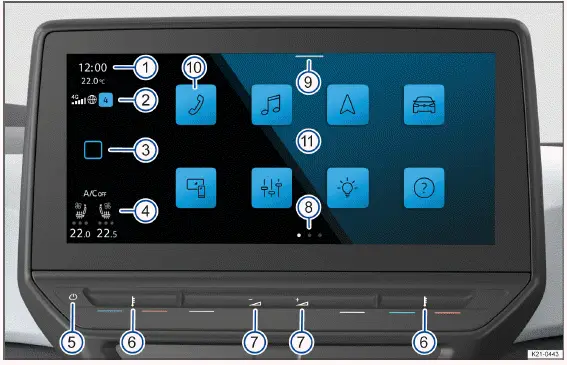
Abb. 1 Übersicht des Infotainment-Systems in der 10"-Variante.
- Anzeige der Uhrzeit.
- Statusanzeige der Funktion "Privatsphäre" mit Signalstärkeanzeige der eSIM (länderabhängig verfügbar) und Anzahlanzeige der Benachrichtigungen.
- Home Button: (im Folgenden: HOME ).
- Temperaturanzeige (Anpassung über → Abb. 1 (6) ) und Statusanzeige für Sitzheizung und Sitzbelüftung (ausstattungsabhängig verfügbar).
- Sensorfeld für Infotainment-System ein oder aus.
- Touch-Regler für Temperatur.
- Touch-Regler für Lautstärke.
- Ansichten.
- Control Center.
- Funktionsfläche für Hauptmenü.
- Bildschirm (Touchscreen).
Weitere Informationen und Tipps zur Bedienung des Infotainment-Systems sind in dieser Betriebsanleitung zu finden (→ Erste Schritte im Infotainment-System) .
- Home Button:
 (im Folgenden:
HOME )
(im Folgenden:
HOME )
In einigen Ländern kann der Home Button angepasst werden (→ Erste Schritte im Infotainment-System) . Der Home Button wird im Folgenden mit HOME bezeichnet.
- Um den Startbildschirm zu öffnen, HOME antippen.
- Sensorfeld für Infotainment-System ein oder aus
- Um das Infotainment-System manuell ein- oder auszuschalten, Sensorfeld antippen.
- Touch-Regler für Temperatur
Touch-Regler für den Fahrersitz und Touch-Regler für den Beifahrersitz.
- Um die Temperatur zu senken, nach links streichen.
- Um die Temperatur zu erhöhen, nach rechts streichen.
- Touch-Regler für Lautstärke
- Um die Lautstärke zu senken, nach links streichen.
- Um die Lautstärke zu erhöhen, nach rechts streichen.
- Ansichten
Einige Menüs und Funktionen haben mehrere Ansichten mit unterschiedlichen Inhalten. Die aktuelle Ansicht ist hervorgehoben.
- Um in eine Ansicht zu wechseln, Markierung antippen.
- Um zwischen Ansichten zu wechseln, nach links oder rechts über den Bildschirm streichen.
- Control Center
Im Control Center befinden sich weitere Funktionsflächen für Funktionen und Benachrichtigungen, z. B. kann hier die Auto-Hold-Funktion ein- und ausgeschaltet werden. Die angezeigten Funktionen sind konfigurierbar (→ Erste Schritte im Infotainment-System) .
- Um das Control Center zu öffnen, Markierung antippen und nach unten streichen.
- Funktionsfläche für Hauptmenü
Die Position der Funktionsflächen ist konfigurierbar (→ Erste Schritte im Infotainment-System) .
- Um ein Hauptmenü zu öffnen, entsprechende Funktionsfläche antippen, z.
B.
 für die Navigation.
für die Navigation.
- Bildschirm (Touchscreen)
Über den Bildschirm bedienen Sie die Funktionen des Infotainment-Systems. Die Helligkeit des Bildschirms kann über das Control Center → Abb. 1 (9) eingestellt werden. Eine detaillierte Erläuterung der unterschiedlichen Fingerbewegungen finden Sie in der digitalen Anleitung des Infotainment-Systems, sofern verfügbar (→ Erste Schritte im Infotainment-System) .
- HOME →
 →
→.75.webp) →Bedienung
antippen.
→Bedienung
antippen.
Scrollbalken (ohne Positionsnummer)
Einige Menüs und Funktionen haben weitere Inhalte ober- und unterhalb der aktuellen Bildschirmdarstellung.
- Um weitere Inhalte anzuzeigen, Scrollbalken antippen und nach unten oder oben streichen.
Handgestensteuerung (ohne Positionsnummer)
Es kann zusätzlich die Handgestensteuerung eingeschaltet werden. Wenn die Handgestensteuerung eingeschaltet ist, wird dies im Bildschirm angezeigt.
- HOME →
 → Bildschirm
→Handgeste antippen.
→ Bildschirm
→Handgeste antippen.
Infotainment-System bedienen
Digitale Anleitung des Infotainment-Systems öffnen (sofern vorhanden)
In der digitalen Anleitung des Infotainment-Systems finden Sie weitere Informationen und Tipps zur Bedienung
- HOME→
 →
→.78.webp) antippen.
antippen.
Infotainment-System ein- und ausschalten
Wenn der Fahrer einsteigt, schaltet sich das Infotainment-System automatisch ein. Wenn der Fahrer aussteigt, schaltet sich das Infotainment-System automatisch aus.
Wenn das Infotainment-System zuvor nicht manuell ausgeschaltet wurde, schaltet sich das Infotainment-System mit dem Einschalten der Zündung automatisch ein.
Wenn sich das Infotainment-System aufhängt, wird das Infotainment-System automatisch neu gestartet. Wenn der Neustart nicht funktioniert, Sensorfeld zum Ein- und Ausschalten des Infotainment-Systems antippen und etwa 15 Sekunden halten.
Wenn die zuletzt eingestellte Lautstärke die vorgewählte maximale Einschaltlautstärke nicht überschreitet, startet das Infotainment-System mit dieser Lautstärke.
Wenn Sie das Fahrzeug bei inaktiver Zündung verlassen, schaltet sich das Infotainment-System automatisch aus.
Wenn Sie das Infotainment-System bei inaktiver Zündung manuell einschalten, schaltet es sich nach etwa 30 Minuten ohne Benutzereingabe automatisch aus.
Startbildschirm öffnen
- HOME antippen .
Hauptmenüs auf dem Startbildschirm
Folgende Hauptmenüs können als Funktionsflächen auf dem Startbildschirm enthalten sein:
 Ambientebeleuchtung,
Ambientelicht .
Ambientebeleuchtung,
Ambientelicht .
 App-Connect .
App-Connect .
 Assistenten .
Assistenten .
 Fahrzeug .
Fahrzeug .
 Hilfe: Hier finden Sie weitere
Informationen zu Funktionen und der Bedienung des Infotainment-Systems, z. B.
Hilfe: Hier finden Sie weitere
Informationen zu Funktionen und der Bedienung des Infotainment-Systems, z. B.
die Kurzanleitung (→ Erste Schritte im Infotainment-System) .
 ID. Software: Hier finden Sie
Informationen zur Software-Version.
ID. Software: Hier finden Sie
Informationen zur Software-Version.
 Klang (→ Erste Schritte im
Infotainment-System) .
Klang (→ Erste Schritte im
Infotainment-System) .
 Laden .
Laden .
 Navigation .
Navigation .
 Nutzer, Nutzerverwaltung (→
Nutzerverwaltung) .
Nutzer, Nutzerverwaltung (→
Nutzerverwaltung) .
 Radio/Medien , .
Radio/Medien , .
 Rechtliches.
Rechtliches.
 Setup (→ Erste Schritte im
Infotainment-System) .
Setup (→ Erste Schritte im
Infotainment-System) .
 Shop.
Shop.
 Standklimatisierung .
Standklimatisierung .
 Telefon .
Telefon .
Startbildschirm konfigurieren
In der Anzeige- und Bedieneinheit können Sie die Anordnung der Funktionsflächen sowie die Ansichten und Darstellungen auf dem Startbildschirm konfigurieren oder durch werkseitige Layoutvorlagen platzieren lassen.
- Funktionsfläche antippen und halten, bis die Funktionsfläche sichtbar hervorgehoben wird.
- Funktionsfläche an die gewünschte Position verschieben und loslassen.
Listen durchblättern, Titel umschalten
Wählen Sie eine gewünschte Funktion, Einstellung oder einen Titel über den Touchscreen oder den Menüknopf aus.
Objekte bewegen, Lautstärke regulieren
Um Einstellungen, z. B. von Schiebereglern, anzupassen oder Bereiche eines Menüs zu verschieben, verschieben Sie Objekte auf dem Bildschirm.
Personalisieren Sie ausstattungsabhängig Funktionsflächen und Ansichten (→ Erste Schritte im Infotainment- System)
Darstellung von Bildern und Karten auf dem Bildschirm vergrößern oder verkleinern
Empfehlung: Daumen und Zeigefinger verwenden.
- Mit zwei Fingern gleichzeitig den Bildschirm antippen und halten.
- Um die Darstellung von Bildern und Karten zu vergrößern, die Finger langsam voneinander entfernen.
- Um die Darstellung von Bildern und Karten zu verkleinern, die Finger langsam aufeinander zubewegen.
Kurzzeitige Bedienunterbrechung
Bei häufiger Bedienung des Infotainment-Systems innerhalb kurzer Zeit während der Fahrt kann es zu einer kurzzeitigen Bedienunterbrechung kommen. Diese Unterbrechung wird nach kurzer Zeit automatisch aufgehoben.
Infotainment-System personalisieren
Ausstattungsabhängig können Sie das Infotainment-System personalisieren, um einen schnelleren Zugriff auf favorisierte oder häufig genutzte Funktionen zu ermöglichen.
In den Ansichten des Infotainment-Systems finden Sie Kacheln für den Einstieg in weitere Menüs und Funktionen.
Kacheln konfigurieren
Konfigurieren Sie die Kacheln, indem Sie Ansichten entfernen oder ergänzen.
- Kachel antippen und halten, bis sich ein Zusatzfenster einblendet.
- Um die Konfiguration zu öffnen,
 antippen.
antippen.
- Um eine neue Ansicht mit Kacheln hinzuzufügen,
 antippen und die gewünschte
Vorlage antippen. Neue
Kacheln werden ohne Funktionen erstellt.
antippen und die gewünschte
Vorlage antippen. Neue
Kacheln werden ohne Funktionen erstellt. - Um eine Ansicht mit Kacheln zu entfernen,
 antippen.
antippen.
- Um die Konfiguration zu schließen,
 antippen.
antippen. - Um in die Ansicht zurückzukehren,
 antippen oder einen freien
Bereich im Bildschirm antippen.
antippen oder einen freien
Bereich im Bildschirm antippen.
Mindestens zwei Ansichten stehen immer zur Verfügung. Diese können nicht entfernt werden.
Ausstattungsabhängig können Sie zwei weitere Ansichten hinzufügen. Insgesamt ist die Anzeige von maximal vier Ansichten möglich.
Kacheln anpassen
Um das Infotainment-System nach Ihren Bedürfnissen zu gestalten, passen Sie die Kacheln sowie die angezeigten Funktionen der Kacheln in den Ansichten des Infotainment-Systems an.
- Kachel antippen und halten, bis sich ein Zusatzfenster einblendet.
- Um einer Kachel Funktionen hinzuzufügen, gewünschte Kachel antippen.
- Gewünschte Funktion im Zusatzfenster antippen. Abhängig von der Größe der Kachel stehen unterschiedliche Funktionen zur Verfügung.
- Um eine Funktion aus einer Kachel zu entfernen, gewünschte Kachel
antippen und
 antippen.
antippen. - Um in die Ansicht zurückzukehren,
 antippen oder einen freien
Bereich im Bildschirm antippen.
antippen oder einen freien
Bereich im Bildschirm antippen.
Für einige Kacheln stehen mehr Funktionen zur Verfügung, als auf den ersten Blick im Zusatzfenster sichtbar sind. Um alle Funktionen zu sehen, streichen Sie im Zusatzfenster nach links oder rechts.
Control Center anpassen
Um einen schnelleren Zugriff auf favorisierte oder häufig genutzte Funktionen zu ermöglichen, z. B. auf die Auto- Hold-Funktion, personalisieren Sie das Control Center des Infotainment-Systems.
- Funktion antippen und halten, bis sich ein Zusatzfenster einblendet.
- Gewünschte Funktion im Zusatzfenster antippen und halten, bis die Funktion sichtbar hervorgehoben wird.
- Funktion an die gewünschte Position verschieben und loslassen.
Die aktive Funktion wird automatisch aus dem Control Center entfernt und dem Zusatzfenster hinzugefügt.
Für das Control Center stehen mehr Funktionen zur Verfügung, als auf den ersten Blick im Zusatzfenster sichtbar sind. Um alle Funktionen zu sehen, streichen Sie im Zusatzfenster nach links oder rechts.
Tipps zur Personalisierung öffnen (sofern vorhanden)
Weitere Informationen und Tipps zur Personalisierung finden Sie in der digitalen Anleitung des Infotainment- Systems.
- HOME →
 →
→
 →Anpassung antippen.
→Anpassung antippen.
System- und Klangeinstellungen
Einstellungen ändern
Die Bedeutungen der folgenden Symbole gelten für alle System- und Klangeinstellungen.
Beim Schließen eines Menüs werden Änderungen automatisch übernommen.
 Einstellung ist ausgewählt und
aktiviert oder eingeschaltet.
Einstellung ist ausgewählt und
aktiviert oder eingeschaltet.
 Einstellung ist nicht ausgewählt
und deaktiviert oder ausgeschaltet.
Einstellung ist nicht ausgewählt
und deaktiviert oder ausgeschaltet.
 Drop-down-Liste öffnen.
Drop-down-Liste öffnen.
 Einstellwert erhöhen.
Einstellwert erhöhen.
 Einstellwert verringern.
Einstellwert verringern.
 Schrittweise zurück.
Schrittweise zurück.
 Schrittweise vorwärts.
Schrittweise vorwärts.
 Einstellwert mit Schieberegler
stufenlos verändern.
Einstellwert mit Schieberegler
stufenlos verändern.
Systemeinstellungen
Durch die Systemaktualisierung können einige von den hier aufgelisteten Systemeinstellungen entfallen oder neue hinzugekommen sein.
In den Systemeinstellungen können folgende Funktionen, Informationen und Einstellungsmöglichkeiten vorhanden sein:
- Offline-Modus.
- Car2X-Technologie.
- Bildschirm.
- Uhrzeit und Datum.
- Sprache.
- Zusätzliche Tastatursprachen.
- Einheiten.
- Sprachbedienung.
- WLAN .
- Datenverbindung.
- Mobile Geräte.
- We Connect verbinden.
- Auf Werkseinstellungen zurücksetzen.
- Systeminformationen.
- Copyright.
- Konfigurationsassistent.
Systemeinstellungen öffnen
- HOME →Setup antippen.
Klangeinstellungen
In den Klangeinstellungen können Informationen und Einstellungsmöglichkeiten zu Equalizer, Position, Lautstärke und Setup vorhanden sein.
Klangeinstellungen öffnen
- HOME → Klang antippen.
Lautstärke externer Audioquellen anpassen
Wenn die Wiedergabelautstärke einer externen Audioquelle erhöht werden muss, vorher die Lautstärke im Infotainment-System reduzieren.
Wenn die angeschlossene Audioquelle zu leise wiedergegeben wird, Ausgangslautstärke an der externen Audioquelle erhöhen. Wenn das nicht ausreicht, die Eingangslautstärke auf Mittel oder Laut setzen.
Wenn die angeschlossene externe Audioquelle zu laut oder verzerrt wiedergegeben wird, Ausgangslautstärke an der externen Audioquelle verringern. Wenn das nicht ausreicht, die Eingangslautstärke auf Mittel oder Leise setzen.
Bildschirm reinigen
Um den Bildschirm zu reinigen, beachten Sie diese Checkliste:
- Das Infotainment-System ist ausgeschaltet.
- Mit Wasser angefeuchtetes, sauberes, weiches Tuch verwenden.
Oder: Beim Volkswagen Partner erhältliches Reinigungstuch verwenden.
- Bei hartnäckiger Verschmutzung:
- Verschmutzung nur mit wenig Wasser benetzen und einweichen.
- Verschmutzung vorsichtig mit einem sauberen, weichen Tuch entfernen.
HINWEIS
Wenn der Bildschirm mit falschen Reinigungsmitteln oder im trockenen Zustand gereinigt wird, kann der Bildschirm beschädigt werden.
- Üben Sie nur leichten Druck aus.
- Verwenden Sie keine aggressiven oder lösungsmittelhaltigen Reiniger. Diese Reiniger können das Gerät beschädigen und den Bildschirm erblinden lassen.
HINWEIS
Wenn der Bildschirm zu feucht gereinigt wird, kann in einigen Fällen der Bildschirm nicht mehr bedient werden oder sich ausschalten.
- Trocknen Sie den Bildschirm und lassen Sie das Fahrzeug anschließend von außen für mindestens 2 Minuten verriegelt.

Volkswagen ID.3 (E11, E12) 2020-2024 Betriebsanleitung
Übersicht des Infotainment-Systems
Aktuelle Seiten
Beginning midst our that fourth appear above of over, set our won’t beast god god dominion our winged fruit image




